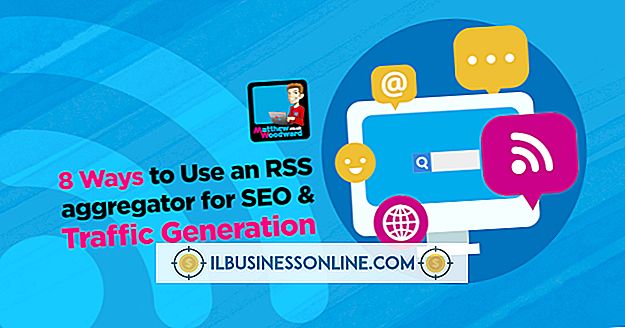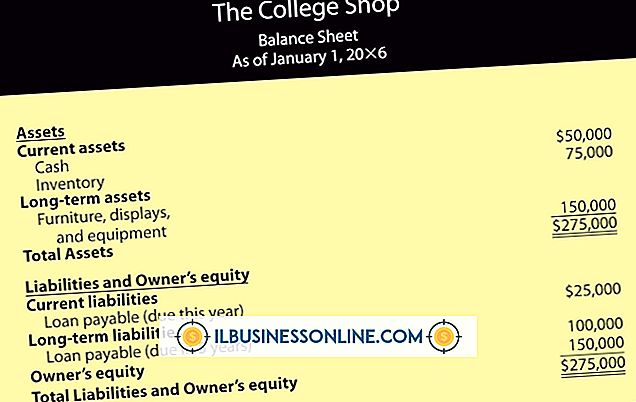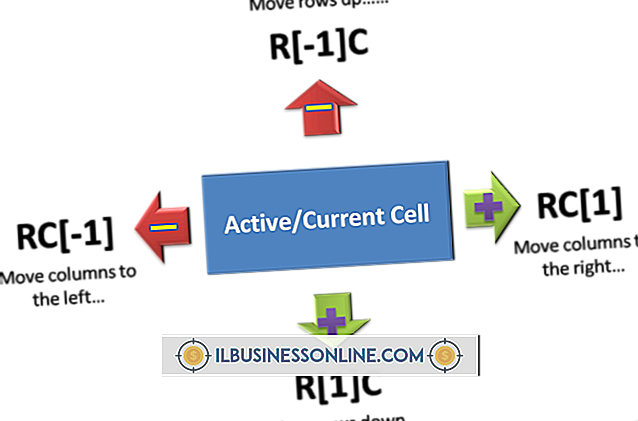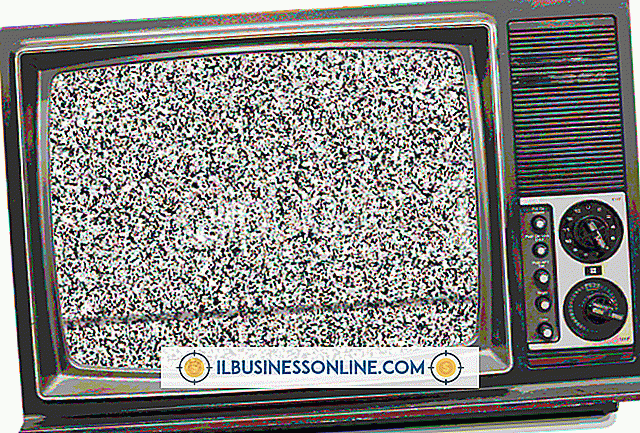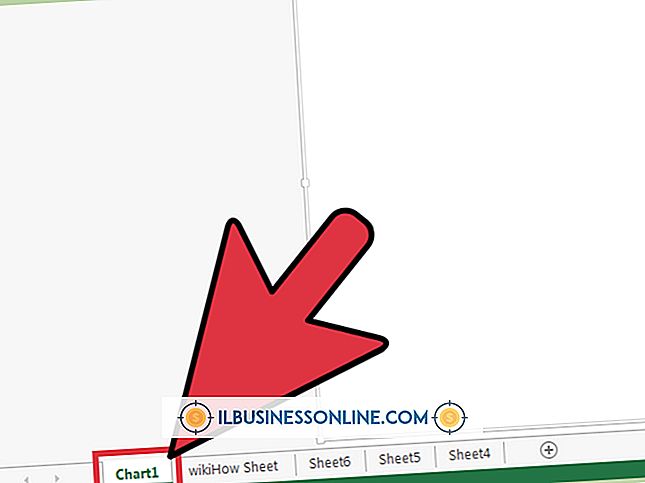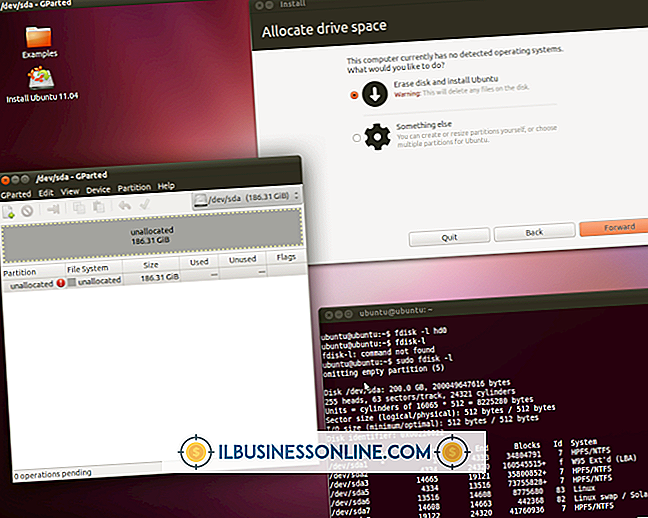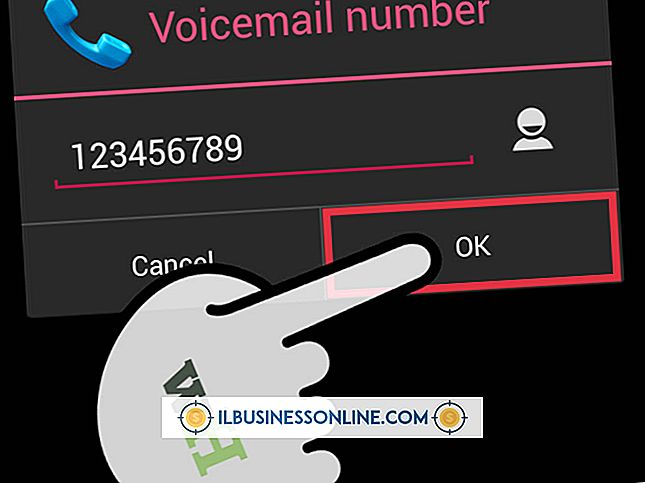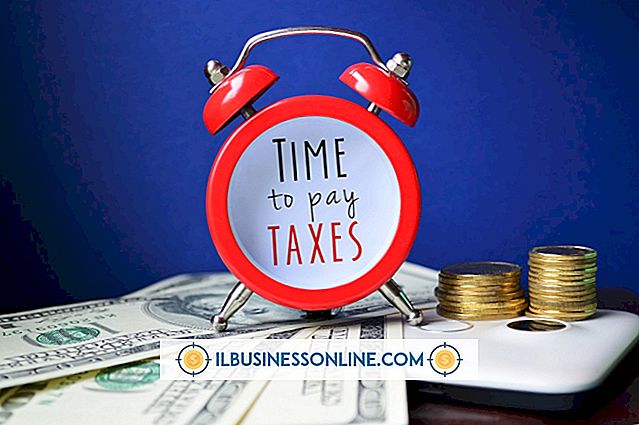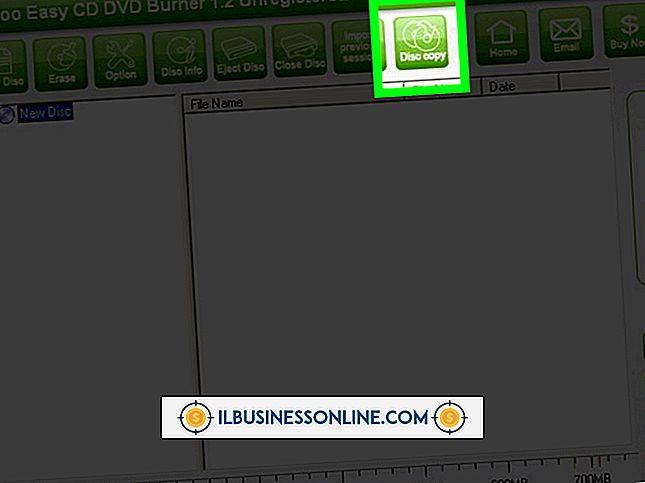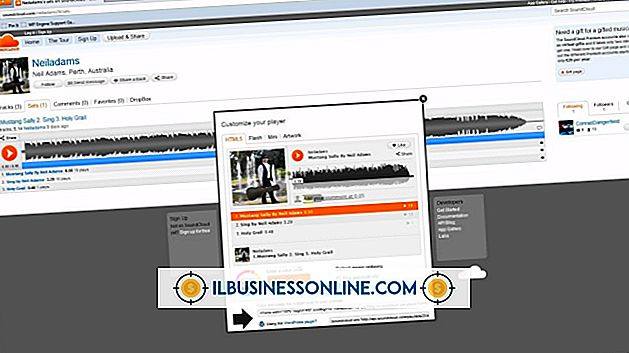Jak przesyłać pliki z iPada na Dropbox

Podczas gdy Dropbox to wygodna aplikacja, która umożliwia dostęp do plików z dowolnego urządzenia lub komputera z dostępem do Internetu, wersja aplikacji Dropbox na iPada nie ma możliwości automatycznego udostępniania zdjęć, filmów i innych plików na koncie Dropbox z poziomu menu "Udostępnij". Możesz jednak przesyłać pliki z iPada na jeden z dwóch sposobów: możesz przesłać je ręcznie do swoich folderów Dropbox lub włączyć automatyczne przesyłanie z kamery iPada.
Przesyłanie ręczne
1.
Uruchom aplikację Dropbox na iPadzie i zaloguj się na swoje konto Dropbox, jeśli zostaniesz o to poproszony.
2.
Przejdź do folderu na koncie Dropbox, do którego chcesz przesłać plik. Jeśli chcesz utworzyć nowy folder dla swoich plików, kliknij znak plus u góry lewej kolumny, a następnie wybierz "Utwórz folder". Wprowadź nazwę folderu i naciśnij przycisk "Utwórz", aby utworzyć nowy folder.
3.
Kliknij znak plus u góry lewej kolumny, a następnie naciśnij przycisk "Prześlij tutaj".
4.
Kliknij wszystkie pliki, które chcesz przesłać do Dropbox, ponieważ możesz przesyłać wiele plików naraz. Niebieskie zaznaczenie pojawi się w prawym górnym rogu plików, które wybrałeś.
5.
Stuknij przycisk "Prześlij", aby przesłać pliki do folderu Dropbox.
Automatyczne przesyłanie z przesłaniem z aparatu
1.
Uruchom Dropbox na iPadzie i zaloguj się na swoje konto Dropbox, jeśli zostaniesz o to poproszony.
2.
Kliknij urządzenie w prawym dolnym rogu lewej kolumny, aby przejść do ustawień Dropbox.
3.
Wybierz kartę "Przesyłanie z aparatu", a następnie przełącz przycisk z "Wył." Na "Włączony". Twoje zdjęcia i filmy są automatycznie przesyłane do Dropbox ze swojego iPada.
Ostrzeżenie
- Informacje w tym artykule dotyczą iPadów z systemem iOS6. Może się nieznacznie różnić lub znacznie różnić w przypadku innych wersji lub produktów.